Você constrói um P-47 Thunderbolt do zero, mas usa planos com modelos de imagem para guiar o seu trabalho. O avião consistirá somente de dois objetos: a fuselagem, com suas asas e outros detalhes, e o canopy (cobertura) que cobre o cockpit.
Se necessário, defina a exibição ideal de bitmap:
- Se você utilizar um dos drivers (controladores) de janela de visualização mais antigos - Direct3D ou OpenGL - então você deve otimizar a exibição do bitmap antes de ler este tutorial.
O driver da janela de visualização é por padrão o Nitrous. Se não tiver certeza de qual driver é usado atualmente pelo 3ds Max, escolha Customize (Personalizar)
 Preferences (Preferências), vá até a aba Viewports (Janela de Visualizações) e veja o grupo Display Drivers (Drivers de Exibição). Se um driver Nitrous estiver ativado, não é necessário que você otimize o bitmap de exibição.
Preferences (Preferências), vá até a aba Viewports (Janela de Visualizações) e veja o grupo Display Drivers (Drivers de Exibição). Se um driver Nitrous estiver ativado, não é necessário que você otimize o bitmap de exibição. Se você utilizar um driver da janela de visualização mais antigo, siga estes passos.
Configure a cena:
- Na barra de ferramentas Quick Access (Acesso Rápido), clique em
 (Open File [Abrir]), navegue até a pasta
\scenes\modeling\p47
e abra
p47_start.max.
Nota: Se uma caixa de diálogo perguntar se você deseja usar as configurações de Gama e LUT da cena, aceite as configurações Gamma de cena e clique em OK. Se a caixa de diálogo perguntar se deseja usar as unidades da cena, aceite as unidades da cena e clique em OK.
(Open File [Abrir]), navegue até a pasta
\scenes\modeling\p47
e abra
p47_start.max.
Nota: Se uma caixa de diálogo perguntar se você deseja usar as configurações de Gama e LUT da cena, aceite as configurações Gamma de cena e clique em OK. Se a caixa de diálogo perguntar se deseja usar as unidades da cena, aceite as unidades da cena e clique em OK.A cena contém três planos que mostram as elevações laterais, frontais e superiores do avião: um “estúdio virtual ", como descrito em Pointers (Ponteiros) em Setting Up (Definindo) um “Virtual Studio (Estúdio Virtual)”.
Configurar as janelas de visualização:
- Clique em
 Maximize Viewport Toggle (Maximizar a Alternação da Janela de Exibição) para exibir todas as quatro viewports (janelas de visuzalização).
Maximize Viewport Toggle (Maximizar a Alternação da Janela de Exibição) para exibir todas as quatro viewports (janelas de visuzalização). - Para cada uma das janelas de visuzalização ortográficas (Superior, Frontal e Esquerda), ative Realistic shading (sombreamento realista) que tem como atalho de teclado F3.Se você utilizar um driver de exibição mais antigo, o modo é denominado Smooth + Highlights (Suave + Destaques), desative a exibição de grade (atalho de teclado: G) e clique em
 Zoom Extents (Extensões de Zoom).
Zoom Extents (Extensões de Zoom). - Na janela de visualização Perspective (Perspectiva), use o menu com o rótulo Shading (Sombreamento) da janela de visualização (o menu mais à direita dos três menus da janela de visualização) para mudar o tipo de sombreamento para Realistic (Realista).
- Na janela de visualização Left (Direita), use
 Zoom Region (Zoom na Região) para obter uma vista melhor da frente do avião.
Zoom Region (Zoom na Região) para obter uma vista melhor da frente do avião. 
Criar um cilindro para iniciar a cobertura do motor:
- No
 painel Criar, ative
painel Criar, ative  (geometria), o tipo de objeto suspensa, clique para ativar o cilindro.
(geometria), o tipo de objeto suspensa, clique para ativar o cilindro. - Na janela de visualização direita, arraste do centro do cubo de hélice para criar um cilindro que seja tão largo quanto o avião. Dê a ele uma altura de, mais ou menos, 60(o valor exato não é importante). Definir Height Segments (Segmentos de Altura) para 1, Slides (Deslizantes) para 10 e desative Smooth (Suave).
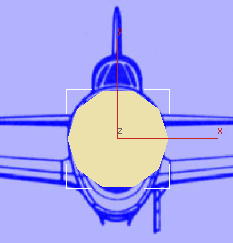 Nota: Com 10 lados, os segmentos superiores e inferiores ficam lisos: o que servirá quando você adicionar alguns detalhes, como a calda.
Nota: Com 10 lados, os segmentos superiores e inferiores ficam lisos: o que servirá quando você adicionar alguns detalhes, como a calda. - Altere o nome do cilindro para P-47.
- Ative
 (Selecionar e mover). Na janela de visualização Left (Esquerda), mova o cilindro de um modo em que ele fique centralizado adequadamente na imagem do avião. Na janela de visualização Top (Superior), mova-o para frente de um modo que sua borda traseira coincida com a borda traseira da cobertura do motor.
(Selecionar e mover). Na janela de visualização Left (Esquerda), mova o cilindro de um modo em que ele fique centralizado adequadamente na imagem do avião. Na janela de visualização Top (Superior), mova-o para frente de um modo que sua borda traseira coincida com a borda traseira da cobertura do motor. 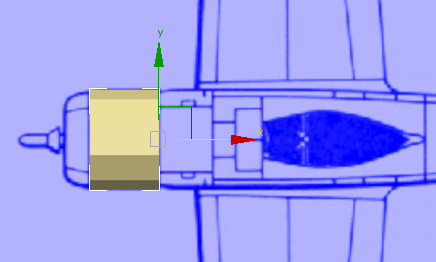 Nota: Enquanto cria o modelo, pode ser útil o
Nota: Enquanto cria o modelo, pode ser útil o
 zoom e
zoom e  o pan de uma determinada janela de visualização para obter uma vista melhor da geometria e do modelo de imagem. Em geral, falamos das alterações da vista quando elas são particularmente importantes ou úteis, mas você pode desejar alterar a vista com mais frequência do que nós indicamos. É um tanto apropriado.
o pan de uma determinada janela de visualização para obter uma vista melhor da geometria e do modelo de imagem. Em geral, falamos das alterações da vista quando elas são particularmente importantes ou úteis, mas você pode desejar alterar a vista com mais frequência do que nós indicamos. É um tanto apropriado. - Se necessário, reduza a altura do cilindro, de forma que sua borda frontal coincida com a borda onde a cobertura da entrada de ar encontra a capota.
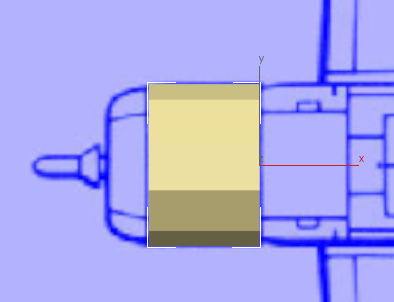 Nota: Neste passo, bem como a maior parte do tutorial, você permanece usando os modelos de imagem como um guia, e os valores exatos não importam muito. Utilize seus olhos e seu julgamento.
Nota: Neste passo, bem como a maior parte do tutorial, você permanece usando os modelos de imagem como um guia, e os valores exatos não importam muito. Utilize seus olhos e seu julgamento. - Vá para o
 painel Modify (Modificar) e aplique um modificador FFD 3x3x3 para o cilindro.
painel Modify (Modificar) e aplique um modificador FFD 3x3x3 para o cilindro. FFD significa "livre de deformação". Este modificador permite a você ajustar a forma do cilindro, usando uma gama 3x3x3 de pontos de controle.
- Na pilha modificadora, clique no
 ícone com sinal de "mais" para abrir a hierarquia do modificador FFD 3x3x3. Clique em Control Points (Pontos de Controle) para destacar aquele nível de subobjeto.
ícone com sinal de "mais" para abrir a hierarquia do modificador FFD 3x3x3. Clique em Control Points (Pontos de Controle) para destacar aquele nível de subobjeto. 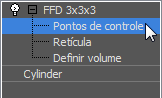
- Na janela de visualização Left (Esquerda), arraste para selecionar a fileira inferior dos pontos de controle FFD (o que, na verdade, seleciona todos os nove pontos de controle na parte de baixo da retícula), então
 mova-os para baixo de uma forma que coincidam com a parte inferior de fuselagem.
mova-os para baixo de uma forma que coincidam com a parte inferior de fuselagem.  Faça a escala deles ao longo do eixo X de forma que eles fiquem um pouco mais próximos.
Faça a escala deles ao longo do eixo X de forma que eles fiquem um pouco mais próximos. 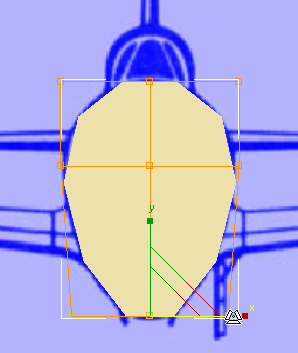
- Arraste para selecionar a fileira superior e o plano superior de pontos de controle.
 Redimensione-os um pouco ao longo do eixo X e, a seguir,
Redimensione-os um pouco ao longo do eixo X e, a seguir,  mova-os para cima um pouco ao longo do eixo Y.
mova-os para cima um pouco ao longo do eixo Y. 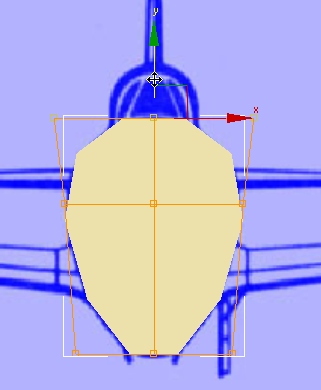
Agora você tem uma boa seção transversal da capota na frente da fuselagem. No próximo procedimento, você refina sua forma ao longo do comprimento do avião.
Taper (Afilar) o perfil do capô:
- Na pilha modificadora, clique na entrada FFD 3x3x3 para sair do nível Control Points (Pontos de Controle). Então escolha Modifier List (Lista Modifiicadora)
 FFD 2x2x2.
FFD 2x2x2. Você vai usar este modificador adicional livre de deformação para dar um pouco de taper ao nariz do avião.
- Na pilha modificadora, clique no
 ícone de "mais" para abrir a hierarquia do modificador FFD 2x2x2. Clique em Control Points (Pontos de Controle) para destacar aquele nível de subobjeto.
ícone de "mais" para abrir a hierarquia do modificador FFD 2x2x2. Clique em Control Points (Pontos de Controle) para destacar aquele nível de subobjeto. 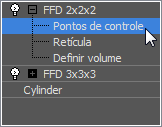
- Na janela de visualização Front (Frente), arraste uma caixa de seleção para selecionar a fileira dos pontos de controle na borda dianteira inferior do capô, então
 mova os pontos para seguir o taper da imagem. Faça o mesmo para a borda mais em baixo posterior do capô.
mova os pontos para seguir o taper da imagem. Faça o mesmo para a borda mais em baixo posterior do capô. 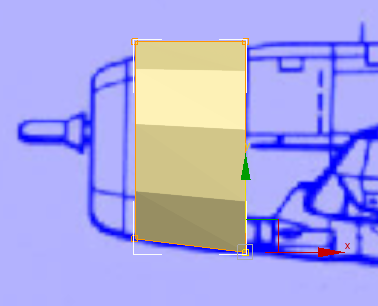
- Faça um ajuste similar no perfil superior do capô.
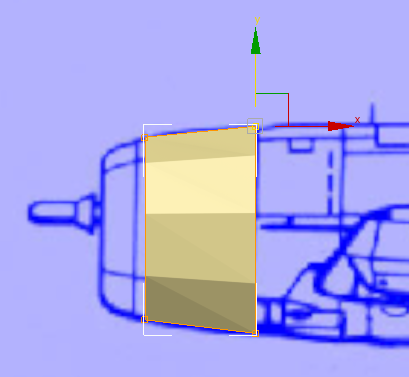
- Na janela de visualização Top (Superior), arraste para selecionar o plano principal dos pontos de controle, então
 escale-os em baixo um pouco ao longo do eixo Y para para taper (afilar) o capô naquela dimensão também. para que coincida com o modelo de imagem.
escale-os em baixo um pouco ao longo do eixo Y para para taper (afilar) o capô naquela dimensão também. para que coincida com o modelo de imagem. 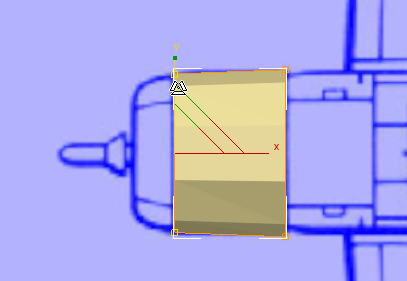
As mudanças que você faz nas janelas de visualização Front (Frontal) e Top (Superior) também aparecem na janela de visualização Left (Esquerda).
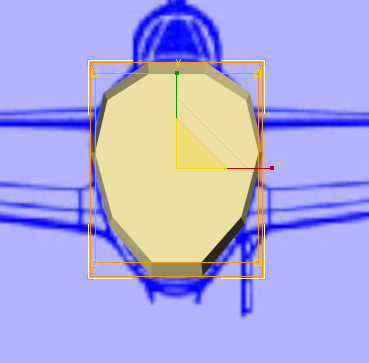
Estender o capô para frente:
- Clique com o botão direito no cilindro P-47, então a partir do quadrante Transform (Transformação) do menu quad, escolha Convert To (Converter Para)
 Convert To Editable Poly (Converter para Polígono Editável).
Convert To Editable Poly (Converter para Polígono Editável). Convertendo o cilindro em um objeto Editable Poly (Polígono Editável), você perderá os específicos controles modificadores Cylinder (Cilindro) e FFD, mas você recebe o acesso ao rico conjunto de controles dos subobjetos de Editable Poly (Polígono Editável).
- Caso o ribbon Graphite Modeling Tools (Ferramentas de Modelagem Grafite) não seja exibido, então, na barra de ferramentas principal, clique em
 Toogle Ribbon (Alternar Ribbon).
Toogle Ribbon (Alternar Ribbon). - Se o ribbon for exibido, mas não expandido completamente, clique no ícone
 expandir/minimizar até que toda a faixa de opções fique visível.
expandir/minimizar até que toda a faixa de opções fique visível. - No ribbon
 aba Modeling (Modelagem)
aba Modeling (Modelagem)  Polygon Modeling (Modelagem de Polígono), clique em
Polygon Modeling (Modelagem de Polígono), clique em  (Polygon) para ir para o nível do subobjeto do Polígono.
(Polygon) para ir para o nível do subobjeto do Polígono. - Na janela de visualização Left (Esquerda),
 clique para selecionar o grande polígono na frente do capô.
clique para selecionar o grande polígono na frente do capô. 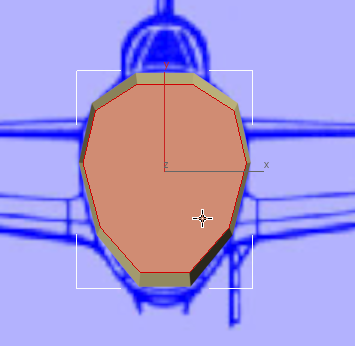
- Ative a janela de visualização Perspective (Perspectiva).
- No ribbon
 painel Polygons (Polígonos), clique em
painel Polygons (Polígonos), clique em  (Bevel [Chanfrar])
(Bevel [Chanfrar]) 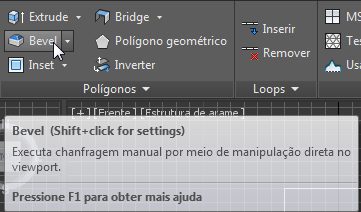
A ferramenta Bevel (Chanfrar) faz duas coisas: ela efetua a extrusão de uma seleção e, a seguir, permite que você dimensione o tamanho da extrusão.
- Faça este passo na janela de visualização Perspectiva, mas preste atenção no seu trabalho na janela de visualização Front (Frontal): arraste para cima para fazer a extrusão do polígono selecionado até a parte frontal do avião.
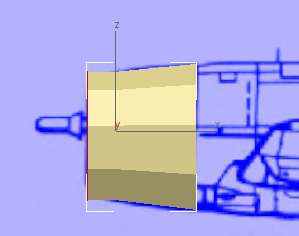
Solte o botão do mouse e, a seguir, arraste para abaixo para dimensionar o polígono, para que ele afile do modo como o modelo de imagem demonstra.
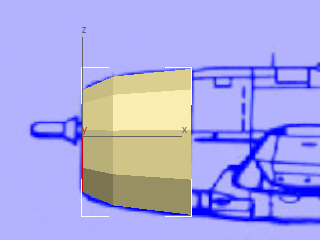
A curva do capô é mais sutil que o modelo que temos até aqui, mas você poderá consertá-la depois.